Dans cette section, vous pouvez spécifier la liste des programmes et des processus à exclure du scan de SpIDer Guard, SpIDer Gate et SpIDer Mail.
Par défaut, la liste est vide.
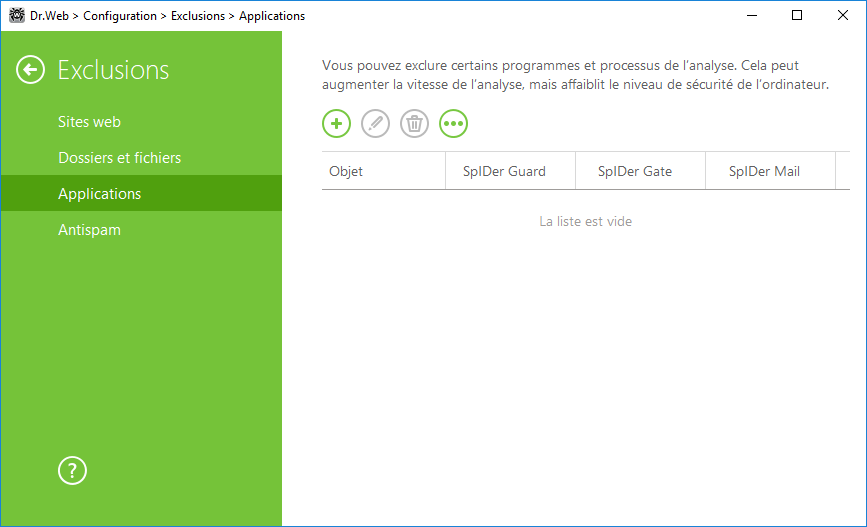
Figure 37. Liste des applications à exclure
Pour configurer la liste des exclusions
1.Pour ajouter un programme ou un processus à la liste des exclusions, cliquez sur ![]() . Exécutez une des actions suivantes :
. Exécutez une des actions suivantes :
•dans la fenêtre qui s’ouvre, cliquez sur le bouton Parcourir et sélectionnez l’application dans la fenêtre standard d’ouverture de fichier. Vous pouvez entrer manuellement le chemin complet vers l’application dans le champ de saisie ![]() exemple ;
exemple ;
C:\Program Files\folder\example.exe |
•pour exclure une application de l’analyse, entrez son nom dans le champ de saisie. Dans ce cas, il n’est pas nécessaire de spécifier le chemin complet vers l’application ![]() exemple ;
exemple ;
example.exe |
•pour exclure de l’analyse des applications du type particulier, entrez le masque qui les détermine dans le champ de saisie ![]() En savoir plus sur les masques ;
En savoir plus sur les masques ;
Un masque désigne les éléments communs aux noms des objets, ainsi : •le caractère « * » remplace toute séquence (potentiellement vide) de caractères ; •le caractère « ? » remplace n’importe quel caractère (un seul caractère) ; Exemples de configuration des exclusions : •C:\Program Files\folder\*.exe : exclut de l’analyse les applications dans le dossier C:\Program Files\folder. Dans les sous-dossiers, les applications seront analysées. •C:\Program Files\*\*.exe : exclut de l’analyse uniquement les applications dans les sous-dossiers du premier niveau d’emboîtement du dossier C:\Program Files. •C:\Program Files\**\*.exe : exclut de l’analyse les applications dans les sous-dossiers de tout niveau d’emboîtement du dossier C:\Program Files. Dans le dossier C:\Program Files, les applications seront analysées. •C:\Program Files\folder\exam*.exe : exclut de l’analyse toutes les applications dans le dossier C:\Program Files\folder dont les noms commencent par « exam ». Dans les sous-dossiers, ces applications seront analysées. •example.exe : exclut de l’analyse toutes les applications avec le nom example et l’extension .exe dans tous les dossiers. •example* : exclut de l’analyse dans tous les dossiers les applications de tout type dont les noms commencent par example. •example.* : exclut de l’analyse toutes les applications avec le nom example et n’importe quelle extension dans tous les dossiers. |
•vous pouvez exclure une application de l’analyse par le nom de variable, si dans les paramètres des variables système, le nom et la valeur de cette variable sont spécifiées ![]() exemple.
exemple.
•%EXAMPLE_PATH%\example.exe : exclut de l’analyse l’application selon le nom de la variable système. Vous pouvez spécifier le nom et la valeur de la variable système dans les paramètres du système d’exploitation. Sous Windows 7 et supérieur : Panneau de configuration→ Système → Paramètres système avancés → Avancé → Variable d’environnement → Variables système. Nom de la variable dans l’exemple : EXAMPLE_PATH. Valeur de la variable dans l’exemple : C:\Program Files\folder. |
2.Dans la fenêtre de configuration, indiquez les composants qui ne doivent pas analyser l’application sélectionnée. Pour les objets exclus de l’analyse par les composants SpIDer Gate et SpIDer Mail, indiquez les ![]() conditions supplémentaires.
conditions supplémentaires.
|
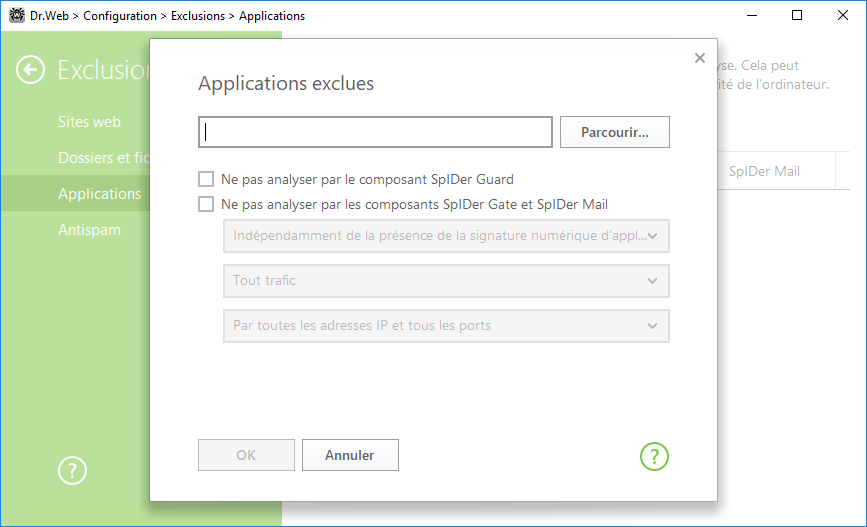
Figure 38. Exclusion d’applications
3.Cliquez sur OK. L’application sélectionnée va apparaître dans la liste.
4.Si nécessaire, reproduisez la marche à suivre pour y ajouter d’autres programmes.
Gestion des objets dans la liste
Pour éditer une exclusion, sélectionnez l’élément nécessaire dans la liste et cliquez sur ![]() . Pour supprimer une application de la liste des exclusions, sélectionnez l’élément nécessaire dans la liste et cliquez sur
. Pour supprimer une application de la liste des exclusions, sélectionnez l’élément nécessaire dans la liste et cliquez sur ![]() .
.
Si vous cliquez sur ![]() , les actions suivantes seront disponibles :
, les actions suivantes seront disponibles :
•Exporter : cette option permet de sauvegarder la liste créée des exclusions pour l’utiliser sur un autre ordinateur sur lequel est installé Dr.Web.
•Importer : cette option permet d’utiliser la liste des exclusions créée sur un autre ordinateur.
•Désélectionner tout : cette option permet de supprimer tous les objets de la liste des exclusions.